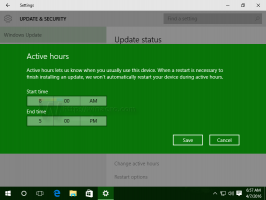Naformátujte disk pomocí ReFS ve Windows 10
Počínaje Windows 8 je součástí operačního systému nový souborový systém s názvem ReFS. V tomto článku uvidíme, jak naformátovat libovolnou jednotku pomocí ReFS ve Windows 10.
ReFS je zkratka pro Resilient File System. S kódovým označením „Protogon“ v některých ohledech vylepšuje NTFS a zároveň odstraňuje řadu funkcí.
Významná funkce obsažená v ReFS je popsána následovně:
- Integrita. ReFS ukládá data způsobem, který je chrání před mnoha běžnými chybami, které mohou normálně způsobit ztrátu dat. Při použití ReFS ve spojení se zrcadlovým prostorem nebo paritním prostorem bylo zjištěno poškození – jak metadat, tak uživatele data, pokud jsou povoleny toky integrity, lze automaticky opravit pomocí alternativní kopie poskytované úložištěm Prostory. Kromě toho existují rutiny prostředí Windows PowerShell (Get-FileIntegrity a Set-FileIntegrity), které můžete použít ke správě zásad integrity a čištění disku.
- Dostupnost. ReFS upřednostňuje dostupnost dat. Historicky byly souborové systémy často náchylné k poškození dat, což by vyžadovalo přepnutí systému do režimu offline kvůli opravě. S ReFS, pokud dojde k poškození, je proces opravy lokalizován do oblasti poškození a proveden online, což nevyžaduje žádné prostoje svazku. Ačkoli je to vzácné, pokud dojde k poškození svazku nebo se jej rozhodnete nepoužít se zrcadlovým prostorem nebo paritním prostorem, ReFS implementuje zachránit, funkce, která odstraňuje poškozená data z jmenného prostoru na živém svazku a zajišťuje, že dobrá data nebudou nepříznivě ovlivněna neopravitelnými poškozenými daty. Protože ReFS provádí všechny operace opravy online, nemá offline chkdsk příkaz.
- Škálovatelnost. Vzhledem k tomu, že množství a velikost dat uložených v počítačích stále rychle roste, je systém ReFS navržen tak, aby dobře fungoval s extrémně velkými datovými sadami – petabajty a většími – bez dopadu na výkon. ReFS není navrženo pouze pro podporu velikosti svazků 2^64 bajtů (povoleno adresami zásobníku Windows), ale ReFS je také navržen tak, aby podporoval ještě větší objemy až 2^78 bajtů pomocí 16 KB clusteru velikosti. Tento formát také podporuje velikost souborů 2^64-1 bajtů, 2^64 souborů v adresáři a stejný počet adresářů ve svazku.
- Proaktivní oprava chyb. Schopnosti integrity ReFS jsou využívány skenerem integrity dat, který je také známý jako a pračka. Skener integrity pravidelně skenuje svazek, identifikuje latentní poškození a proaktivně spouští opravu poškozených dat.
ReFS je určen pouze pro souborové servery. Ve Windows 10 je ve skutečnosti uzamčen pouze pro serverový OS.
Windows 10 Creators Update obsahuje aktualizovanou verzi ReFS. V předchozích verzích Windows 10 byla verze ReFS 1.2. Windows 10 verze 1703 je dodáván s ReFS verze 3.2. Z důvodu kompatibility je stále možné formátovat vaše disky pomocí ReFS verze 1.2.
Formátování jednotky pomocí ReFS ve Windows 10, Udělej následující.
- Otevřete editor registru (podívej jak)
- Přejděte na následující klíč registru:
HKEY_LOCAL_MACHINE\SYSTEM\CurrentControlSet\Control
Tip: můžete přístup k požadovanému klíči registru jediným kliknutím.
- Zde vytvořte nový klíč s názvem MiniNT, abyste získali následující cestu:
HKEY_LOCAL_MACHINE\SYSTEM\CurrentControlSet\Control\MiniNT
- Zde byste měli vytvořit novou hodnotu DWORD s názvem "AllowRefsFormatOverNonmirrorVolume". Hodnotová data tohoto parametru musí být 0 nebo 1. Nastavením na 1 odemknete funkci ReFS.
- Zavřete aplikaci Editor registru.
Nyní spusťte následující příkaz pro formátování disku:
formát z: /u /fs: refs /i: povolit
Tím se váš disk Z: naformátuje pomocí ReFS 3.2. Než budete pokračovat, použijte správné písmeno jednotky,
formát z: /u fs: refsv1 /i: povolit.
Tím se váš disk Z: naformátuje se starší verzí ReFS 1.2.
Poznámka: The /i: povolit Tato možnost je povinná pro jakýkoli příkaz formátování ReFS. Umožňuje funkci obnovení datových proudů integrity.
Nyní odstraňte klíč MiniNT, který jste vytvořili. Tento klíč registru způsobí problémy v systému Windows 10 a způsobí, že si operační systém bude myslet, že je spuštěn v prostředí předinstalace (jako instalační program systému Windows 10). Po naformátování disku pomocí ReFS jej smažte.
A je to. Pro Windows 8.1 viz článek Jak naformátovat libovolnou jednotku ve Windows 8.1 pomocí ReFS.